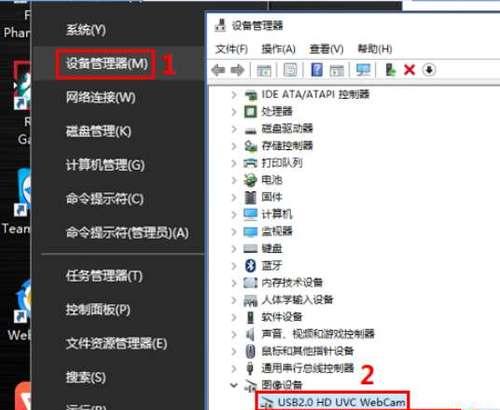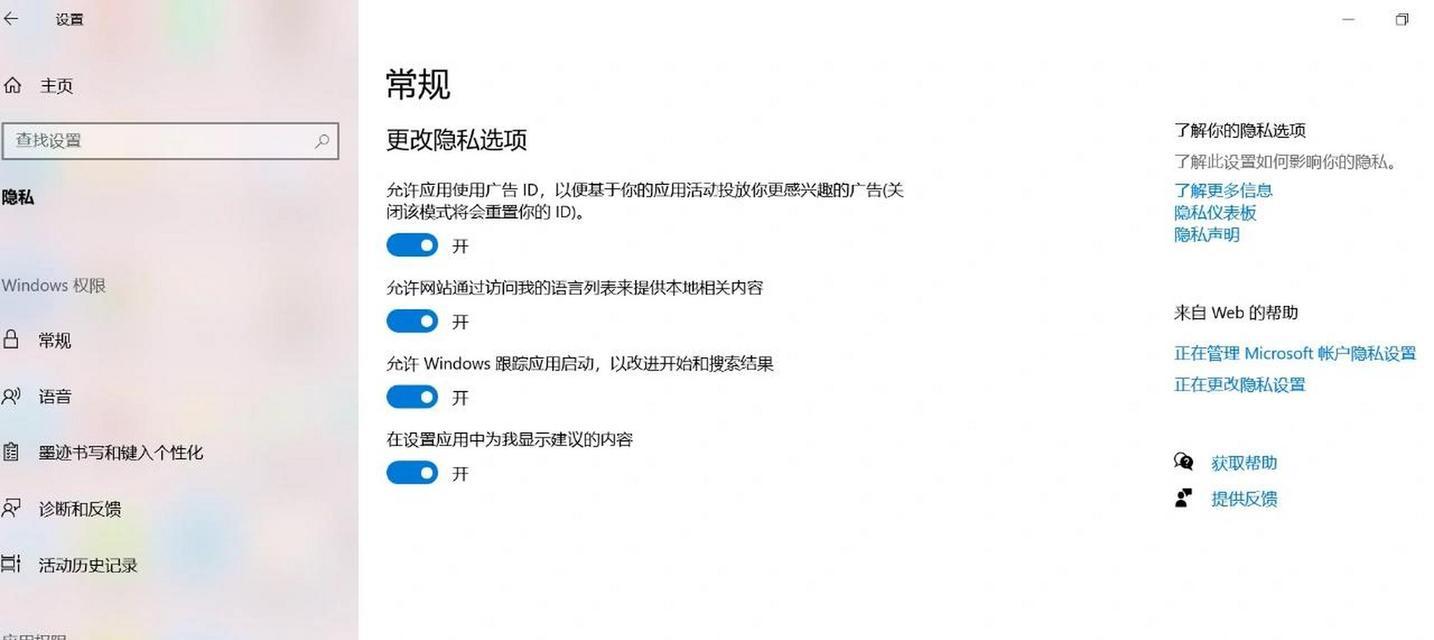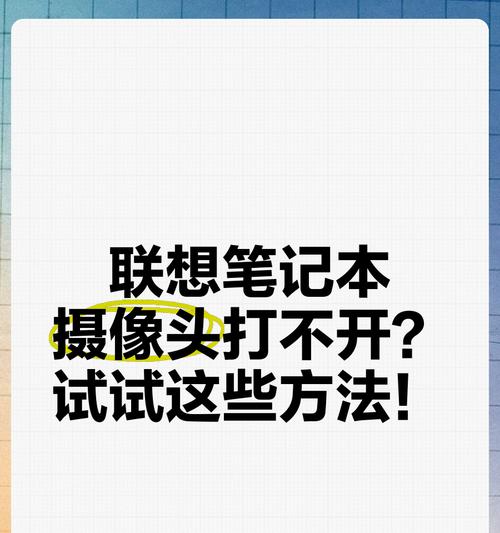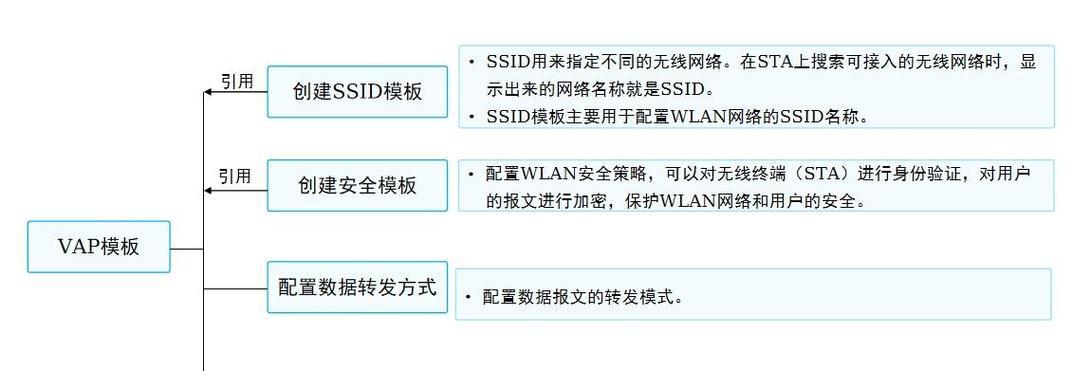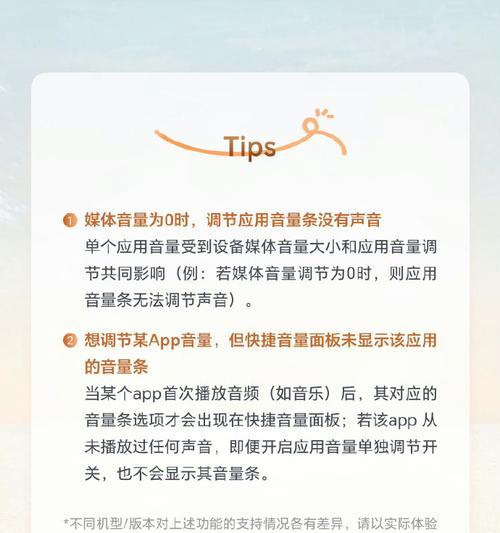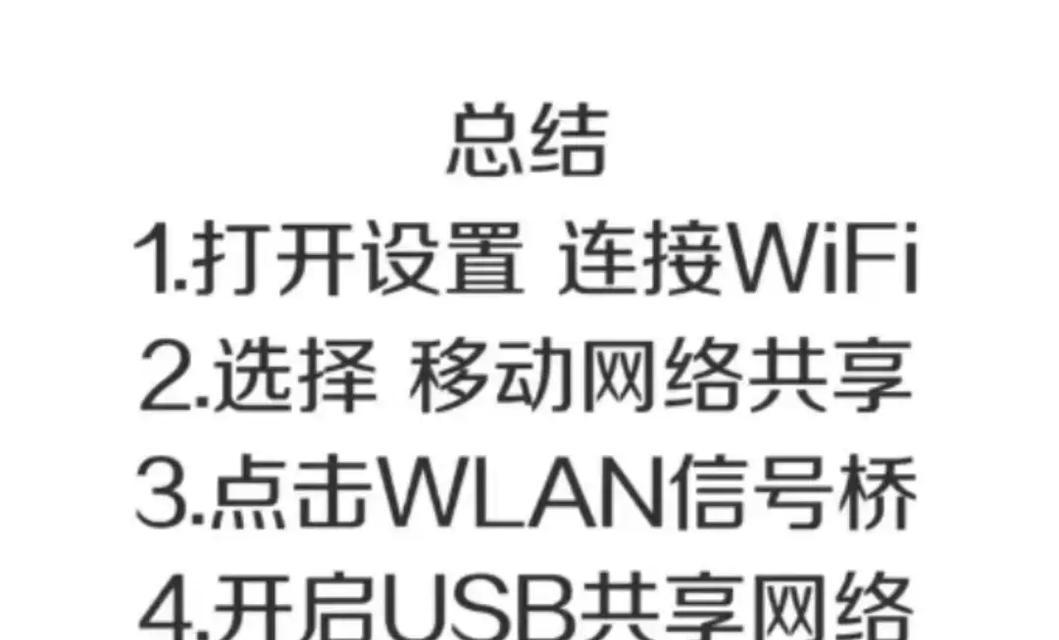在信息时代,笔记本电脑已成为我们日常工作和学习的重要工具。联想作为知名的电脑品牌,其笔记本电脑以性能稳定、设计优雅而受到广泛欢迎。然而,如果遇到联想笔记本摄像头无法打开的问题,可能会给用户带来不便。本文将为各位读者详细解读摄像头无法打开的可能原因和对应的解决方法,帮助您快速恢复摄像头的正常使用功能。
一、摄像头故障排查与解决步骤
1.1检查摄像头驱动是否更新
步骤:
右击“此电脑”,选择“管理”;
在计算机管理窗口中,选择“设备管理器”;
找到“图像设备”,查看摄像头驱动是否正常,如果有黄色叹号标志,说明驱动已损坏或缺失;
点击驱动右键,选择“更新驱动程序软件”,按照提示操作进行更新。
1.2禁用并重新启用摄像头设备
步骤:
在“设备管理器”中找到摄像头设备,右键选择“禁用设备”;
之后同样右键点击摄像头设备,选择“启用设备”;
禁用和重新启用可能解决一些临时错误,让摄像头恢复工作。
1.3检查是否有系统更新
有时候,联想笔记本摄像头无法打开的原因可能是操作系统未及时更新导致的兼容性问题。
步骤:
在电脑桌面左下角搜索框输入“Windows更新”并打开;
点击“检查更新”,如果发现有可用更新,按提示安装系统更新;
更新完成后重启电脑,再次尝试打开摄像头。
1.4检查隐私设置
在某些情况下,摄像头可能被系统的隐私设置所限制。
步骤:
打开“设置”,选择“隐私”;
在左侧菜单选择“摄像头”;
确认摄像头的权限设置是否允许联想笔记本摄像头访问。
二、联想笔记本摄像头无法打开的其他可能原因及解决方法
2.1检查物理开关
有的联想笔记本设有物理摄像头开关,确认是否无意中将其关闭。
步骤:
查看笔记本的边框或键盘区是否有摄像头开关;
将开关打开,确保摄像头未被物理锁定。
2.2检查软件冲突
有时第三方软件冲突也可能导致摄像头无法正常工作。
步骤:
尝试卸载近期安装的软件,尤其是涉及摄像头管理的软件;
卸载后重启电脑,检查摄像头是否恢复正常。
2.3硬件故障诊断
如果以上步骤均无法解决问题,摄像头可能存在硬件故障。
步骤:
联系联想官方客服,咨询是否可以进行硬件检修;
或者根据保修条款,携带机器前往授权维修中心进行检测。
三、与扩展
在进行了一系列故障排查后,大多数情况下联想笔记本摄像头无法打开的问题都可以得到解决。除了上述提到的解决方案,用户还应注意定期维护电脑,包括清理电脑灰尘和检查系统文件完整性等,以防止摄像头或电脑其他部分出现同样的问题。
正确的使用习惯也是保证笔记本长期稳定运行的关键。比如避免在极端温度下使用,减少电脑的震动等,这些都有利于预防摄像头故障。
希望本文能够帮助到有需要的用户,如果您在故障排查中遇到其他问题,也欢迎留言讨论。我们始终致力于提供高效的技术支持,确保您的电脑使用体验无忧。